Alteração da aparência de marcas de cotação
Se você usar o Word para criar conteúdo que será usado em aplicativos baseados na web ou outros formatos eletrônicos, poderá encontrar alguns problemas de formatação. Se você tiver problemas com as aspas, aprenda como invertê-las no Word para transformar aspas curvas em retas ou vice-versa.
As instruções neste artigo se aplicam ao Word para Microsoft 365, Word 2019, Word 2016, Word 2013 e Word 2010.
O que são citações inteligentes?
Para ajudá-lo a produzir documentos que tenham uma ótima aparência e se comportem como esperado em outros usos, a Microsoft carregou o Word com aspas curvas. Este recurso muda automaticamente aspas retas para aspas do tipógrafo conforme você digita.
O encaracolado aspas inteligentes enrole-se em direção ao texto que precedem e afaste-se do texto que seguem. Embora esse recurso seja um bom documento impresso e títulos atraentes, pode ser problemático se o seu trabalho for vai ser usado eletronicamente, onde as aspas retas são preferidas - particularmente com código de computador listagens.
Como ativar e desativar as cotações inteligentes
Decida que tipo de aspas deseja em seu documento antes de começar. Ative ou desative as aspas inteligentes para controlar a aparência de todas as aspas inseridas no documento após a alteração.
-
Selecione os Arquivo guia e escolha Opções para abrir o Opções de palavras janela.
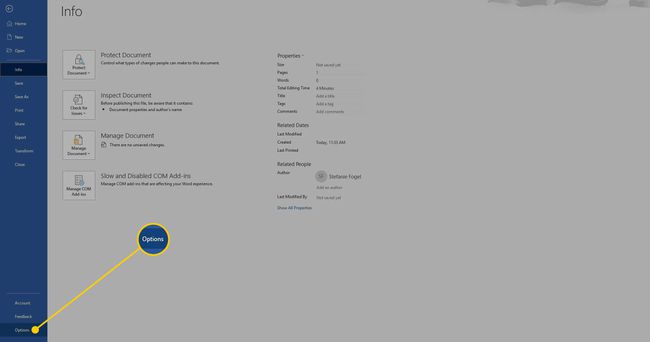
-
Selecione Prova.

-
Selecione Opções de autocorreção para abrir o Auto correção caixa de diálogo.

-
Selecione os AutoFormatação conforme você digita aba.

-
No Substituir conforme você digita seção, selecione ou desmarque a Aspas retas com aspas inteligentes caixa de seleção para ativar ou desativar aspas inteligentes.
Esta configuração não afeta aspas que existem atualmente no documento.

Selecione OK para salvar as alterações e fechar as caixas de diálogo.
Como alterar o estilo de aspas existente
Se você já trabalhou bastante em seu documento e deseja alterar o estilo de citação na parte existente do documento, use Localizar e Substituir.
Este procedimento não funcionará se você não definir a configuração de AutoCorreção para corrigir as aspas normais.
Este processo funciona para aspas simples e duplas, embora você precise fazer operações de substituição separadas, selecionando as opções apropriadas para cada uma. Microsoft Word usa sua preferência para documentos atuais e futuros até que você faça uma alteração na seção AutoCorreção.
aperte o Ctrl + H tecla de atalho para abrir o Encontrar e substituir caixa de diálogo.
-
Digitar " em ambos Encontre o que e Substituir com caixas.
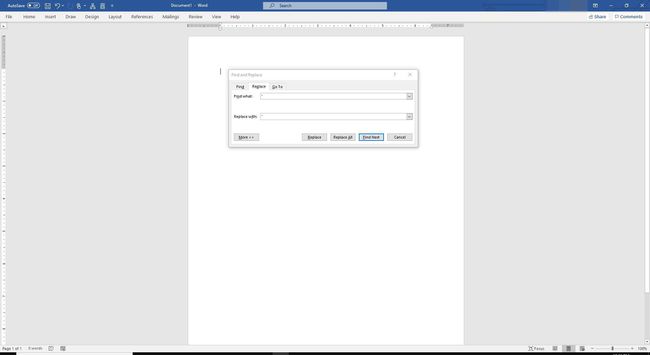
-
Selecione Substitua tudo para converter todas as aspas no documento para o estilo de sua preferência.

